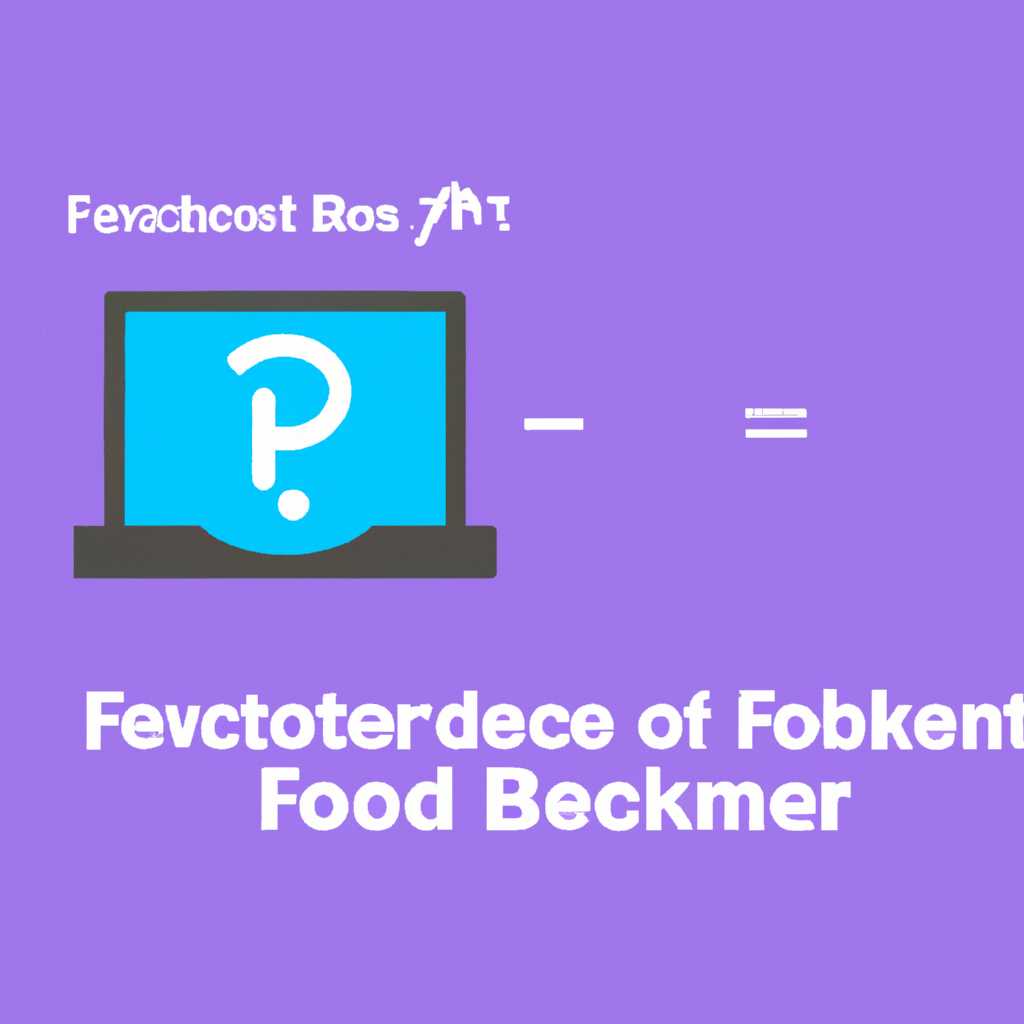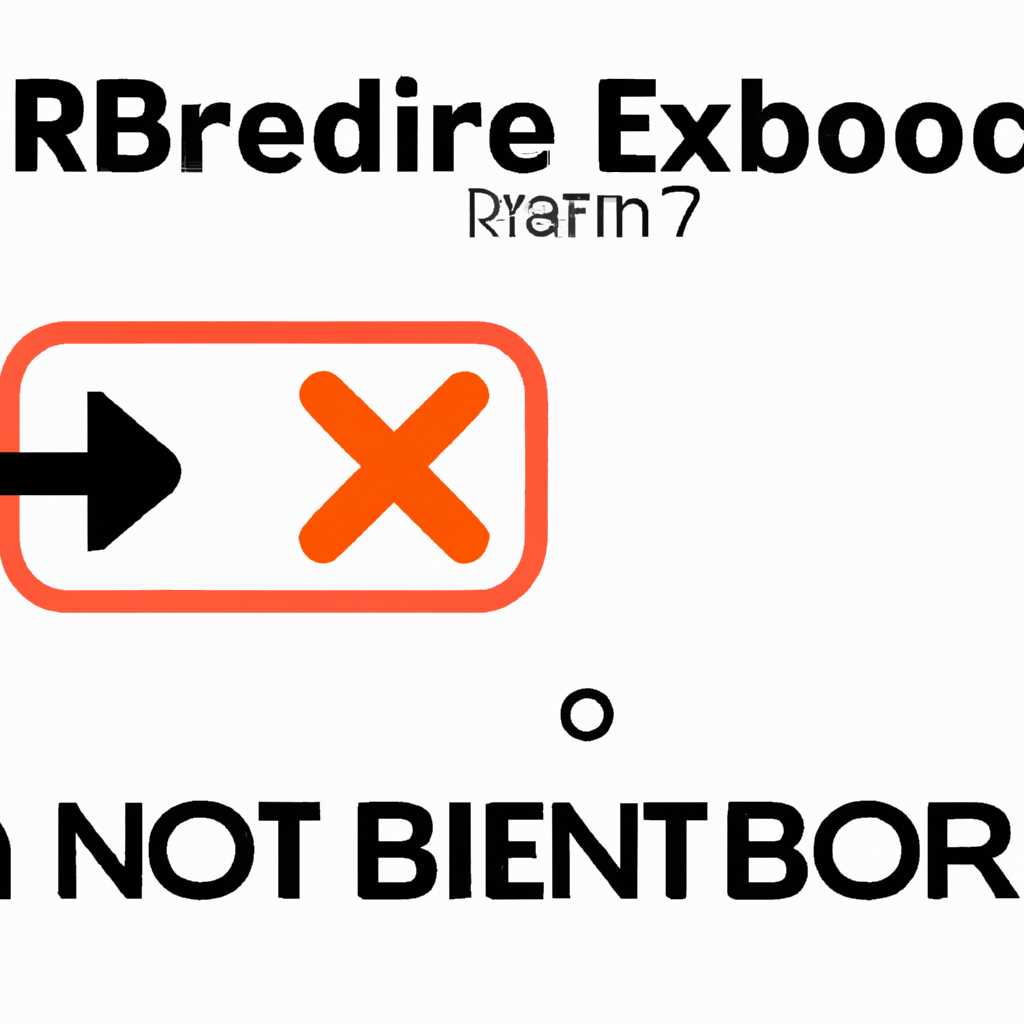Как исправить ошибку «Элемент не найден» при восстановлении загрузчика с помощью Bootrec
Если у вас возникла ошибка «Элемент не найден» при восстановлении загрузчика в операционной системе Windows, не отчаивайтесь. Эта ошибка может возникнуть во многих случаях, включая повреждение системного раздела, ошибки в конфигурации загрузчика или неустойчивость мастерской загрузки.
Чтобы исправить эту ошибку, вы можете использовать инструмент Bootrec, который позволяет восстановить и настроить загрузчик Windows. Bootrec доступен в командной строке в среде восстановления, которую можно запустить с загрузочного диска или USB-накопителя.
Перед началом исправления ошибки «Элемент не найден» вы должны подготовить загрузочный диск или USB-накопитель с операционной системой Windows. При создании загрузочной флешки или диска обратите внимание на то, что файловая система должна быть FAT32 или NTFS. Если файловая система вашей флешки FAT32 и у вас возникнет ошибка «Элемент не найден» при восстановлении загрузчика, то попробуйте переформатировать флешку в NTFS и повторите процесс.
Чтобы включить инструмент Bootrec и восстановить загрузчик с помощью командной строки, выполните следующие шаги:
- Введите команду bootsect /nt60 команду, где команду — это буква загрузочного раздела. Например, если ваш загрузочный раздел находится на диске C:, введите команду bootsect /nt60 C:.
- Введите команду diskpart, чтобы запустить утилиту разделов диска.
- Введите команду list disk, чтобы просмотреть список доступных дисков на вашем компьютере.
- Введите команду select disk номер_диска, где номер_диска — это номер диска, на котором находится раздел, для которого вы хотите восстановить загрузчик. Например, если ваш системный раздел находится на диске 0, введите команду select disk 0.
- Введите команду list partition, чтобы просмотреть список доступных разделов на выбранном диске.
- Введите команду select partition номер_раздела, где номер_раздела — это номер раздела, для которого вы хотите восстановить загрузчик. Например, если ваш системный раздел помечен как «System Reserved» и имеет номер 1, введите команду select partition 1.
…
После выполнения этих команд должен быть активным загрузочный раздел, а загрузчик Windows должен быть восстановлен. Если вы все еще видите ошибку «Элемент не найден» при загрузке Windows, попробуйте выполнить другие команды в инструменте Bootrec, такие как fixmbr или rebuildbcd. В некоторых случаях может потребоваться переназначить букву раздела, на котором находится загрузчик, чтобы Windows мог найти его при загрузке. Для этого введите команду d:, где d — это другая буква раздела, на котором находится загрузочный раздел.
Вы также можете использовать другие способы восстановить загрузку Windows в случае ошибки «Элемент не найден». Один из таких способов — использование команды bcdedit, которая позволяет настраивать загрузчик и записи в BCD (Boot Configuration Data). Введите команду bcdedit /store путь_к_файлу_bcd, чтобы открыть BCD-хранилище и настроить его.
Восстановление загрузчика Windows может быть сложной задачей, особенно если у вас есть повреждение системного раздела или другие проблемы с загрузкой. Однако, если вы следуете приведенным выше инструкциям и используете инструменты, такие как Bootrec или bcdedit, вы сможете решить проблему и восстановить нормальную работу загрузки операционной системы Windows.
Активируйте системный раздел
При восстановлении загрузчика в Windows 10 может возникнуть ошибка «Элемент не найден». Чтобы её исправить, следуйте инструкциям ниже.
1. Загрузитесь с загрузочной флешки с помощью другого компьютера или воспользуйтесь способом создания загрузочной флешки в среде Windows.
2. Потом запускайте командную строку с помощью команды «cmd.exe».
3. Установите список разделов диска, чтобы найти системный раздел. Для этого введите команду «diskpart» и нажмите Enter.
4. Введите команду «list disk» и найдите диск, на котором установлена ваша система. Присвойте ему номер, например, «0».
5. Введите команду «select disk 0», заменив «0» на номер вашего диска.
6. Введите команду «list partition» и найдите раздел, на котором установлена ваша система. Присвойте ему номер, например, «1».
7. Введите команду «select partition 1», заменив «1» на номер вашего раздела.
8. Введите команду «active», чтобы сделать выбранный раздел активным.
9. Выходите из программы diskpart, введя команду «exit».
10. Вернитесь в командную строку и введите команду «bootrec /fixmbr».
11. Введите команду «bootrec /fixboot».
12. Найдите идентификатор вашей системы и введите команду «bcdboot C:\Windows /s D:\ /f ALL», где «C:» — буква диска с установленной Windows, «D:» — буква системного раздела (может быть другой).
13. После завершения восстановления загрузчика перезагрузите компьютер и выберите систему в меню загрузки Windows.
Таким образом, активируйте системный раздел и избавьтесь от ошибки «Элемент не найден» при восстановлении загрузчика с помощью Bootrec.
Присвойте букву разделу EFI
Чтобы добавить букву к разделу EFI, введите следующую команду в командной строке:
diskpart
list disk
select disk [номер диска] (номер диска можете найти в списке)
list partition
select partition [номер раздела] (номер раздела EFI будет первой в списке)
assign letter=[желаемая буква] (например, «F»)
Потом вы можете запускайте команду bootrec /fixmbr для восстановления загрузчика.
Эти команды позволят вам найти и присвоить букву загрузочной EFI, что может помочь исправить ошибку «Элемент не найден» при восстановлении загрузчика.
Как восстановить загрузчик Windows 10
Если вы столкнулись с ошибкой «Элемент не найден» при восстановлении загрузчика с помощью Bootrec, вам может потребоваться восстановить загрузчик Windows 10. Для этого можно использовать несколько способов, в зависимости от ситуации и типа системного раздела.
Во-первых, если системный раздел на вашем компьютере использует файловую систему NTFS, вы можете попробовать восстановить загрузчик следующим образом:
- Запустите компьютер с загрузочной флешки или другого диска с Windows 10.
- Выберите язык и параметры восстановления, а затем нажмите «Далее».
- В разделе «Выбор диска» найдите системный раздел, на котором установлена Windows 10. Обычно это раздел с буквой C.
- Выберите раздел с помощью командной listbox.
- В командной строке введите следующую команду: bootrec /fixmbr. Эта команда исправит записи загрузки на выбранном разделе.
- После завершения восстановления загрузчика введите команду exit и перезагрузите компьютер.
Во-вторых, если системный раздел использует файловую систему FAT32, вы должны присвоить этому разделу букву диска перед выполнением команды bootrec.
В случае, если вы не можете найти системный раздел или у вас есть несколько разделов с Windows 10, восстановление загрузчика может потребовать другого подхода:
- Запустите компьютер с загрузочной флешки или другого диска с Windows 10.
- Выберите язык и параметры восстановления, а затем нажмите «Далее».
- В разделе «Выбор диска» нажмите на ссылку «Дополнительные параметры».
- В специальной среде в нижней части окна выберите раздел с Windows 10, на котором вы хотите восстановить загрузчик.
- В командной строке введите следующую команду: bootrec /fixmbr с указанием номера раздела параметром.
- После завершения восстановления загрузчика введите команду exit и перезагрузите компьютер.
Не забывайте, что восстановление загрузчика может не всегда решить вашу проблему с ошибкой «Элемент не найден». Если после выполнения всех вышеперечисленных действий ошибка все еще возникает, вам может потребоваться обратиться к специалисту или в службу поддержки Windows.
Видео:
Не загружается Виндовс? Как сохранить документы, фотки, видео и другие важные файлы
Не загружается Виндовс? Как сохранить документы, фотки, видео и другие важные файлы by Компьютерные курсы Евгения Юртаева 110,217 views 4 years ago 10 minutes, 31 seconds